Win10 2004版系统自带截图工具|Win10自带截屏工具使用方法
发表时间:2022-05-26 来源: PC9软件园 作者: pc9 阅读: 1411
如果电脑登录了QQ,可以用QQ截图,如果打开了浏览器,可以用浏览器截图,但是如果电脑没有QQ或没有打开QQ,浏览器又只能截图浏览器。那么很多用户,可能会下载第三方的截图软件进行使用。其实win10系统自带的截图工具,可以满足我们日常简单的截图需求,这篇文章是PC9给大家带来的win10系统自带截图工具使用方法教程。
方法/步骤:
1、按 Win + S 组合键,或点击左下角开始菜单旁的搜索,搜索框中,输入截图工具,然后点击并打开系统给出的最佳匹配截图工具应用即可;
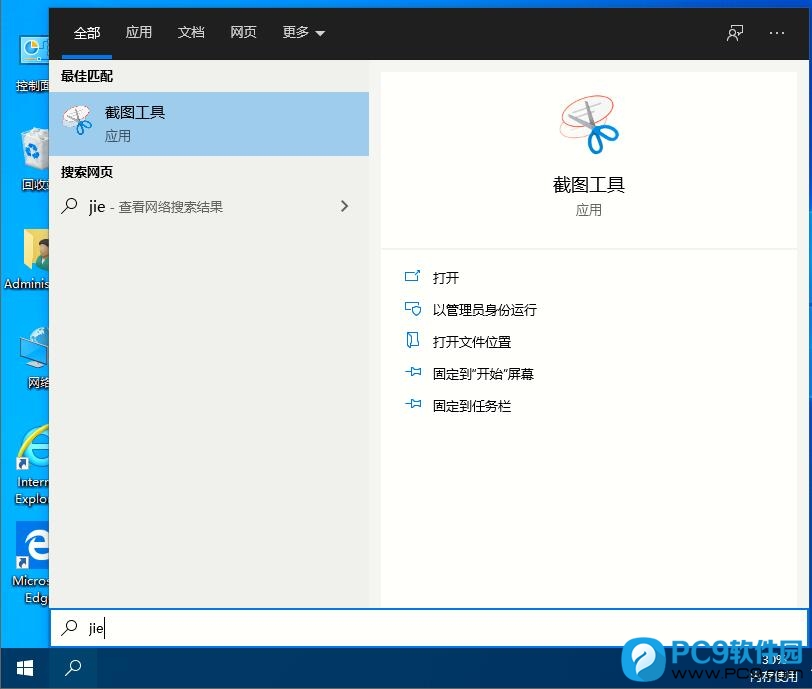
2、截图工具的界面比较简洁,只有新建、模式(任意格式截图、默认矩形截图、窗口截图、全屏幕截图)、延迟(默认无延迟,其余有1-5秒可以选择)、取消、选项这几个,点击新建就可以开始截图了;
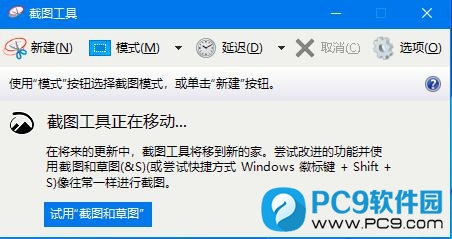
3、截图,只需要点击新建;
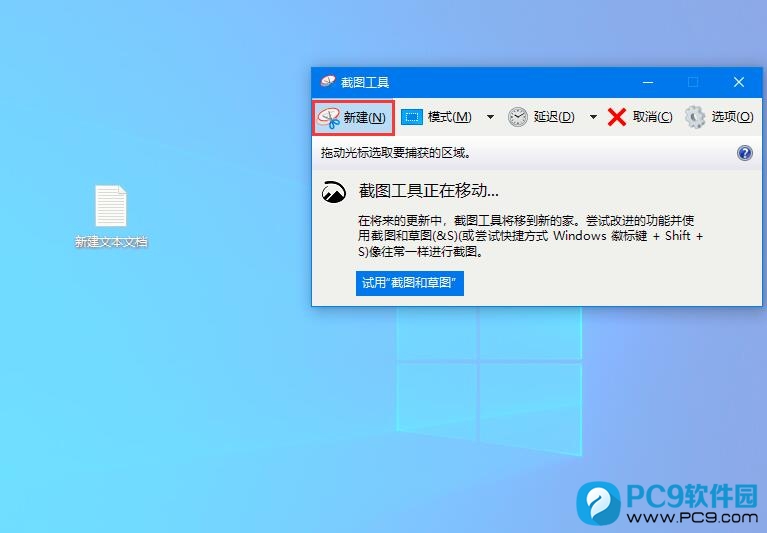
4、截图完成后,还可以做些简单的修改;
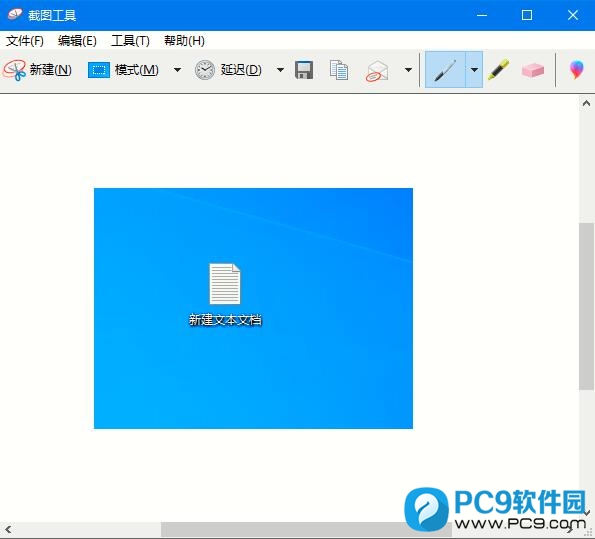
PS:如果win10截图工具不能满足您的日常使用需求,还可以到PC9截图软件专题,下载适合自己使用的截图软件。
以上就是Win10 2004版系统自带截图工具|Win10自带截屏工具使用方法文章,最后同样希望大家多关注PC9软件园,这里每天会定时更新软件应用信息和各类热门资讯。


 冒险岛:枫之传说
冒险岛:枫之传说  123压缩
123压缩  小番茄护眼宝
小番茄护眼宝  小番茄C盘清理
小番茄C盘清理  123打字练习
123打字练习  全能王C盘清理大师
全能王C盘清理大师  蓝屏修复工具
蓝屏修复工具  全能王多聊
全能王多聊  DLL修复大师
DLL修复大师  小易电脑医生
小易电脑医生  鲁大师尊享版
鲁大师尊享版  极光PDF
极光PDF  小智桌面精简版
小智桌面精简版  青鸟浏览器
青鸟浏览器  酷我K歌
酷我K歌  微软电脑管家
微软电脑管家  系统总裁
系统总裁 系统封装
系统封装 驱动大全
驱动大全 纯净PE工具
纯净PE工具 一键重装系统
一键重装系统 系统下载
系统下载 人工智能APP
人工智能APP AI人工智能软件
AI人工智能软件 远程控制软件
远程控制软件 热门游戏
热门游戏 豆包AI
豆包AI  二之国:交错世界
二之国:交错世界  万兴录演
万兴录演  万兴播爆
万兴播爆  Verse
Verse  改图鸭
改图鸭  小Q办公
小Q办公  360AI办公
360AI办公  Midjourney绘画大师
Midjourney绘画大师  AI创作家
AI创作家  聪明灵犀
聪明灵犀  AI智绘
AI智绘  AI图片全能王
AI图片全能王  一键AI绘画
一键AI绘画  AI聊天助手
AI聊天助手  迅捷翻译
迅捷翻译 



